Ursprünglich veröffentlicht am 7. April 2012
Room EQ Wizard-Tutorial von GIK Acoustics. In diesem Video zeigen wir dir, wie du Room EQ Wizard runterladen, installieren und benutzen kannst. Du lernst, wie du dein Messmikrofon einrichtest, deine Soundkarte kalibrierst und wie du eine Raummessung durchführst.
Außerdem lernst du, wie du die Grenzwerte und Anzeigebereiche für die Frequenzgangdiagramme einstellst, und wir zeigen dir, wie du ein Wasserfall-Diagramm erstellst. Oktavglättung und Überlagerungen werden ebenfalls gezeigt.
Um Raum EQ Wizard herunterzuladen, geh auf https://www.roomeqwizard.com/. Sobald du das Programm heruntergeladen und installiert hast, können wir es starten. Für Testzwecke benötigst du ein omnidirektionales Mikrofon mit einem flachen Frequenzgang. Kalibriere dann die Soundkarte und speichere die Datei. Zuletzt stellst du die Mikrofonpegel für den Test ein.
Jetzt kannst du mit Room EQ Wizard mit dem Raumtest loslegen.
Wenn du bereit bist, klick auf „Start Measuring“ (Messung starten). (Vielleicht möchtest du Ohrstöpsel verwenden.) Die Sinuswelle durchläuft den von dir ausgewählten Sweep-Bereich. Es erscheint ein Diagramm, und du kannst den Anzeigebereich anpassen, um genau zu sehen, was im Raum vor sich geht. Du kannst auch Wasserfall-Diagramme erstellen, um die Abklingzeit zu untersuchen.
Du kannst deine Room EQ Wizard-Testergebnisse, Diagramme und Master-Testdateien an GIK Acoustics senden, und unsere Experten helfen dir bei der Raum-Analyse.
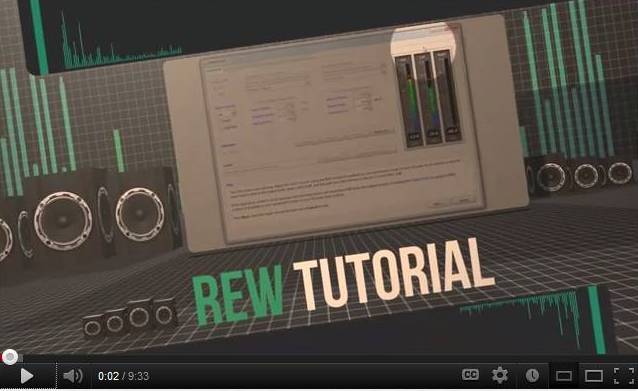



Share:
Galerie: Ideen für dein Heimkino
Wie Diffusion (Audio) funktioniert